Puoi guardare video da diverse fonti utilizzando le varie porte e connessioni disponibili sulla tua TV. Ecco una panoramica delle opzioni:
- Porte HDMI: La tua TV può avere fino a quattro porte HDMI. Puoi collegare un laptop o un dispositivo di streaming, come Chromecast, FireStick o Roku, alla tua TV.
- Connessione dell’antenna: Questo permette di ricevere segnali televisivi terrestri o via cavo.
- SAT (Satellite): In Europa, le TV spesso sono dotate di un sintonizzatore satellitare integrato.
- AV (Video analogico): Una porta vecchia, ma ancora utile per collegare un videoregistratore o altri dispositivi digitali che non hanno un’uscita digitale. Sulle TV Samsung, questo potrebbe essere un connettore rotondo standard Scart o EXT RGB (un connettore moderno e ridotto per TV sottili).
- Componente (Video analogico): Anche se obsoleto, questa porta è presente nelle TV Samsung più vecchie.
- Mirroring: Puoi eseguire il mirroring dello schermo del tuo smartphone sulla TV.
- USB: Puoi collegare una chiavetta USB o un dispositivo di archiviazione esterno alla TV per guardare video registrati.
Regole generali per cambiare la fonte sulle TV Samsung
Le TV Samsung moderne vengono fornite con telecomandi intelligenti, come il One Remote introdotto nel 2016, che non hanno un pulsante dedicato per la fonte. Questo design presume che gli utenti non cambieranno frequentemente tra diverse fonti di ingresso. Quando è necessario cambiare la fonte, puoi utilizzare comandi vocali o navigare nel menu della TV. Il metodo per accedere al menu per cambiare la fonte varia a seconda dell’anno di fabbricazione della tua TV.
Per cambiare la fonte utilizzando un assistente vocale, basta dire un comando come “Accendi la porta HDMI tre” e la TV passerà a quell’ingresso. Puoi anche cambiare la fonte di ingresso tramite il menu della TV. I passaggi per accedere a questo menu possono differire a seconda del modello e dell’anno della tua TV Samsung.
Se hai un telecomando universale, probabilmente includerà un pulsante “Fonte”. Questo pulsante, talvolta etichettato “Source” o contrassegnato con un’icona di un quadrato con una freccia all’interno, viene utilizzato per passare tra i segnali di ingresso sulla tua TV. Ecco come utilizzarlo:
- Premi il pulsante “Fonte”: Questo aprirà un menu che mostra tutte le fonti di ingresso disponibili, come porte HDMI, ingressi componenti e compositi, USB e altri dispositivi collegati o fonti di rete.
- Seleziona una fonte: Puoi premere ripetutamente il pulsante “Fonte” per scorrere le fonti o utilizzare le frecce sinistra e destra per navigare nell’elenco.
- Conferma la tua selezione: Premi il pulsante “OK” per confermare la tua selezione.
Cambiare la fonte di ingresso sulle TV Samsung con il telecomando One Remote
Se la tua TV è dotata solo del telecomando intelligente, il processo di cambio dell’ingresso attivo varia a seconda del modello della TV.
Cambiare l’ingresso su una TV Samsung (2022-2024) utilizzando il telecomando intelligente
Dopo l’aggiornamento del sistema operativo del 2022, le TV Samsung del 2022 hanno iniziato a riferirsi alla selezione della fonte come “Dispositivo Connesso”, che riflette meglio la realtà. Ad esempio, se il video sulla TV proviene da un dispositivo esterno come SmartThings, puoi collegare telecamere di sorveglianza.
Per i modelli di TV dal 2022 in poi, cerca l’impostazione “Dispositivi connessi”. Puoi accedere a questa impostazione tramite il menu:
- Premi il pulsante “Home”.
- Premi il pulsante sinistro sul cerchio di controllo; apparirà una barra laterale sul lato sinistro dello schermo.
- Usando il pulsante in basso, seleziona “Menu”.
- Premi “OK” sul telecomando; si aprirà un mini-menu con “Impostazioni” e “Dispositivi connessi”.
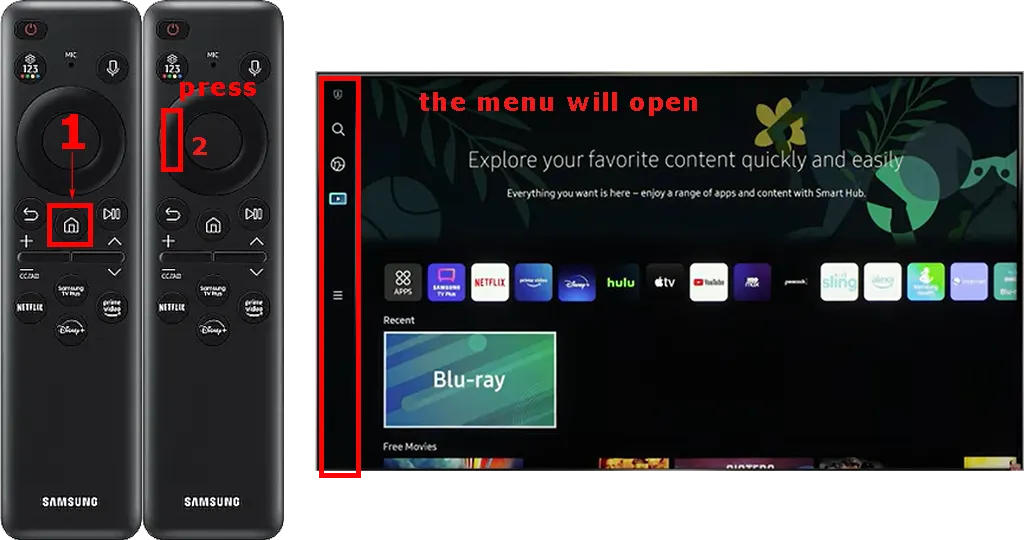
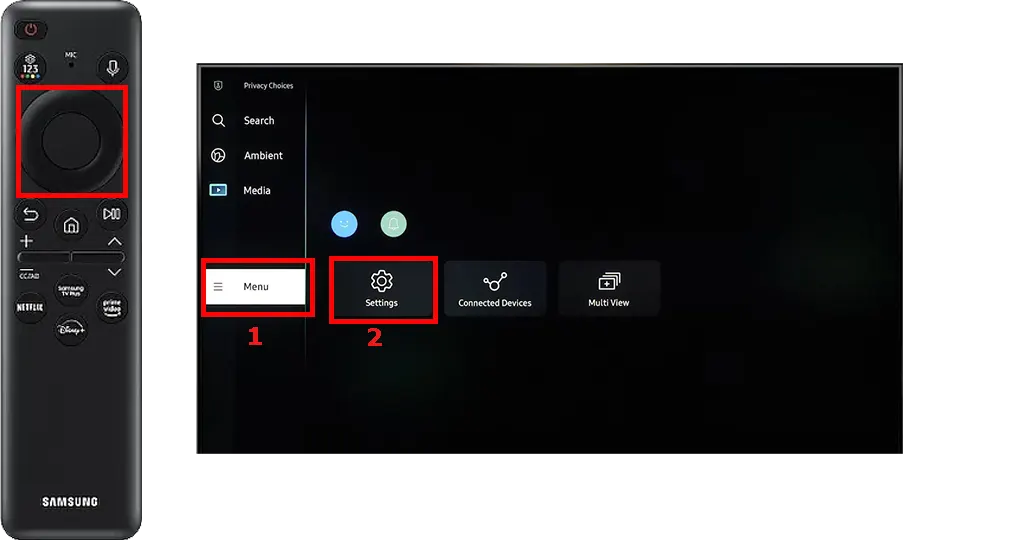
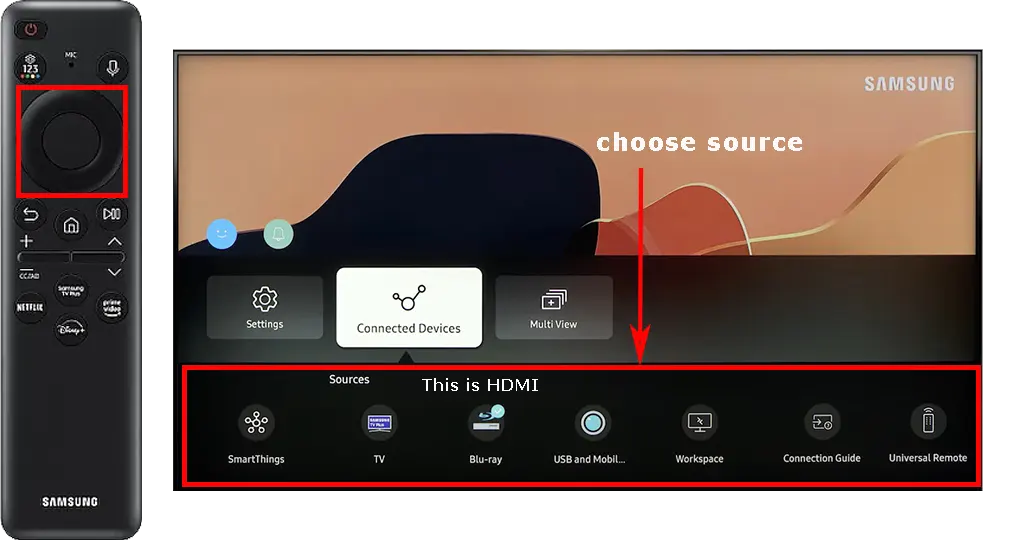
Puoi rinominare le fonti di segnale se lo desideri. Ad esempio, nomina la porta HDMI 1 “Chromecast” e la porta HDMI 2 “PS5”. In questo modo, non dovrai ricordare quale dispositivo è collegato a quale porta; basta aprire le impostazioni e visualizzerà “PS5”.
Cambiare l’ingresso su una TV Samsung (2016-2021) utilizzando il telecomando intelligente
Il metodo di selezione della fonte di ingresso è leggermente diverso in questi modelli. Questi sono i televisori Samsung delle serie K, M, N, R, T, A e QLED. Su questi televisori, il menu per accedere al cambio della fonte si trova sullo schermo principale ed ecco i passaggi di configurazione:
- Premi il pulsante “Home” sul telecomando One Remote per andare al menu principale.
- Utilizza il Circle Pad sul telecomando One Remote per selezionare “Fonte”.
- Prima premi il pulsante “Enter”; apparirà un menu con le fonti disponibili.
- Seleziona la fonte desiderata.
- Premi il pulsante “Applica” e la TV passerà a ricevere il segnale dalla fonte selezionata.
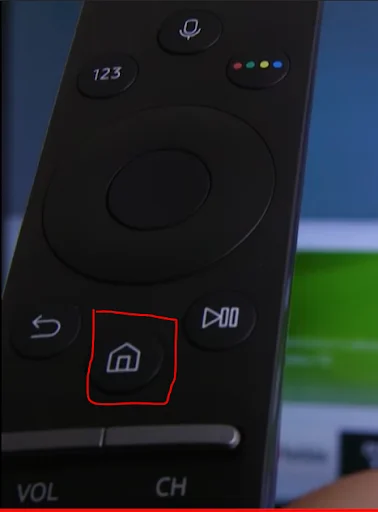
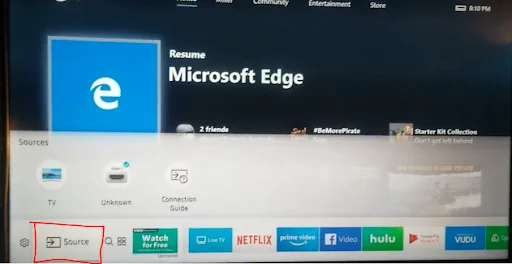
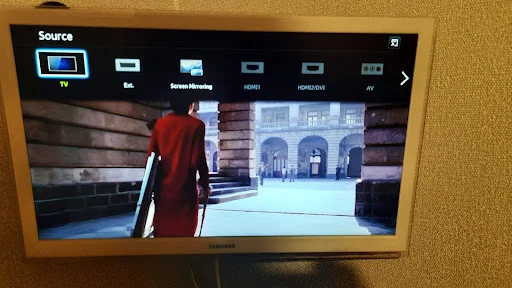
Alcuni modelli di Smart TV Samsung hanno stati animati per la fonte di ingresso. Ad esempio, puoi vedere la porta HDMI in un cerchio blu o rosso. Questo indica se c’è o meno un segnale sulla porta. Se la porta HDMI è in un cerchio rosso, significa che non è stato rilevato alcun segnale HDMI e che la porta è inattiva.
Selezione della fonte di segnale per i vecchi modelli di Smart TV Samsung (2011-2015)
Sui vecchi modelli di Smart TV Samsung, l’aspetto del telecomando cambiava quasi ogni anno. Questi telecomandi avevano un pulsante di selezione della fonte di segnale, generalmente nella parte superiore, etichettato con una freccia quadrata o un logo, ed era facile da trovare. Premendo questo pulsante si accedeva al menu di selezione della fonte. Anche se il menu potrebbe apparire leggermente diverso a seconda della versione del software, capirai rapidamente come cambiare la fonte di ingresso. Puoi anche cambiare l’ingresso tramite il menu, ma è più facile usare il pulsante standard sul telecomando.
Come cambiare la fonte di segnale sulla tua TV Samsung senza un telecomando
Ecco cinque metodi efficaci per cambiare la fonte di segnale sulla tua TV Samsung senza usare il telecomando. Sebbene alcuni possano non essere perfetti, faranno il lavoro.
- Utilizzo dei pulsanti o del joystick della TV
- Pulsanti di controllo sulla TV: Su alcuni modelli economici, i pulsanti di controllo sono generalmente situati sul lato della TV. Puoi cambiare la fonte di segnale premendo il pulsante di fonte o di menu.
- Controlli del joystick: I televisori più recenti spesso hanno un joystick situato nella parte inferiore della TV, vicino al logo. Per cambiare la fonte di segnale utilizzando il joystick:
- Premi il joystick per aprire il menu della TV.
- Muovi il joystick verso sinistra per selezionare la modalità di fonte nel menu.
- Premi il joystick per aprire l’elenco delle fonti esterne.
- Seleziona la fonte desiderata e premi il joystick per confermare.
- Attivazione del HDMI CEC (Anynet+) HDMI CEC (Anynet+) permette alla tua TV di passare automaticamente a una fonte HDMI quando viene rilevato un segnale. Questa funzione funziona solo con le connessioni HDMI. Per attivare Anynet+:
- Vai su Impostazioni sulla tua TV.
- Seleziona “Generale”.
- Seleziona “Gestione dispositivi esterni”.
- Attiva Anynet+ (HDMI-CEC).
- Utilizzo del tuo smartphone come telecomando Esistono molte app per smartphone che imitano un telecomando, solo che i comandi vengono inviati tramite una rete di computer. L’app ufficiale di Samsung che puoi utilizzare per controllare la tua TV è Samsung SmartThings. Disponibile per piattaforme Android e iOS. Installando l’app, potrai controllare la tua TV da remoto e avere pieno accesso ai controlli della TV.
- Utilizzo di Bixby per il controllo vocale sulle TV compatibili Sui televisori che supportano il controllo vocale senza un telecomando (generalmente modelli premium dal 2020 con microfono integrato), puoi utilizzare Bixby, l’assistente vocale di Samsung, per cambiare la fonte di ingresso con comandi come “Cambia su HDMI1” o “Cambia fonte su HDMI2”. Per fare questo, assicurati che il microfono della TV sia acceso (l’interruttore si trova generalmente vicino al controllo del joystick) e collega la TV a Internet, poiché i comandi vocali vengono elaborati dai server di Samsung, non dalla TV stessa.
- Utilizzo degli assistenti vocali come Alexa o Google Assistant Per controllare la tua TV Samsung con Alexa o Google Assistant, devi integrare la tua TV in un sistema di casa intelligente. Questo ti permette di gestire la tua TV in modo simile all’utilizzo dell’assistente vocale Bixby di Samsung, con comandi inviati tramite Alexa o Google Assistant. Le TV Samsung hanno un supporto completo per lavorare con Alexa e Google Assistant a partire dai modelli del 2020. Devi collegare Alexa o Google Assistant tramite l’app Samsung SmartThings per controllare i prodotti Samsung, poi potrai controllare completamente la tua TV con la tua voce.










